Како исправити грешку покретања система Виндовс 0кц000000ф
виндовс / / August 05, 2021
Код грешке 0кц000000ф појављује се када корисник покуша да покрене свој Виндовс рачунар. Када Виндовс рачунари остаре, склонији су различитим грешкама попут кода грешке 0кц000000ф. Ова грешка може утицати на старије верзије оперативног система Виндовс као што су Виндовс Виста, Виндовс 7, Виндовс КСП, као и на новије верзије попут Виндовс 8 и Виндовс 10.
Порука о грешци обавештава да Виндовс није успео да прочита податке о конфигурацији покретања система и да би поправио грешку која вам је потребна за употребу инсталационог медија Виндовс. Најнеугодније код грешке је што вам не дозвољава да поново покренете рачунар. Али не брините, јер смо вам пружили решења помоћу којих можете да решите ову грешку.
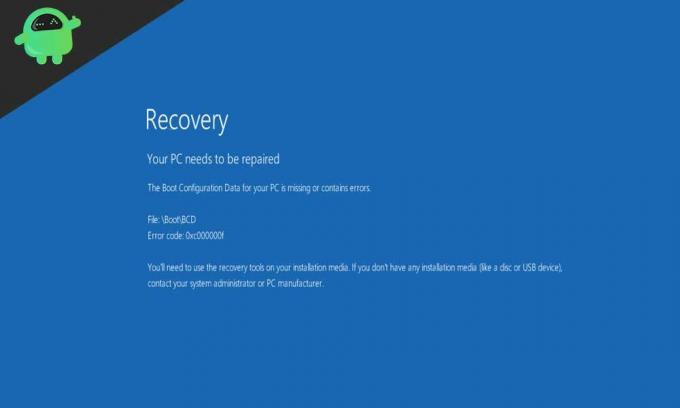
Преглед садржаја
- 1 Разлози иза кода грешке 0кц000000ф:
-
2 Решења за код грешке 0кц000000ф:
- 2.1 Решење 1: Користите алатку за поправак приликом покретања са Виндовс инсталационог медија
- 2.2 Решење 2: Обновите БЦД помоћу командне линије
- 2.3 Решење 3: Избришите старе БЦД датотеке
- 2.4 Решење 4: Проверите каблове за пренос података
Разлози иза кода грешке 0кц000000ф:
Многи разлози могу створити грешку 0кц000000ф на вашем Виндовс рачунару. Три главна проблема која могу потенцијално проузроковати грешку наведена су у наставку.
- Оштећене БЦД датотеке: БЦД (база података о конфигурацији покретања) је глобална база података. БООТМГР користи БЦД датотеке за покретање рачунара. Ако су БЦД датотеке оштећене или оштећене, БООТМГР их неће моћи прочитати. Због тога су оштећене БЦД датотеке главни разлог грешке 0кц000000ф.
- Каблови за пренос података не раде исправно.
- Квар у боот систему.
Решења за код грешке 0кц000000ф:
Забележили смо неколико решења која вам могу помоћи у грешци 0кц000000ф. Прођите кроз ова решења једно по једно.
Решење 1: Користите алатку за поправак приликом покретања са Виндовс инсталационог медија
Прво што треба да урадите је оно што вас пита ваш рачунар. Пре него што употребите алатку за покретање, припремите УСБ / ДВД за покретање. Алат Стартуп Репаир вам помаже у оштећеним БЦД датотекама. Скенира оштећене системске датотеке и по потреби их замењује. Да бисте користили алатку за покретање, следите ова упутства.
- Уметните диск за инсталацију система Виндовс у читач ДВД-а или уметните УСБ флеш диск који се може покренути на рачунар, а затим поново покрените рачунар.
- Морате изабрати да покренете са Диск за инсталацију оперативног система Виндовс или УСБ (Изаберите онај који користите као медиј за покретање).
- Затим притисните „Ентер“, Или„Свемир”Када видите„притисните било који тастер”На вашем екрану.
- Након завршетка учитавања инсталационог програма Виндовс, кликните на „Следећи“.
- Затим кликните на „Поправити компјутер" опција.
- Морате одабрати „Решавање проблема, А затим изаберите „Поправак при покретању" опција.
- Када започнете поступак поправке приликом покретања, он скенира све системске датотеке и поправља да ли у тим датотекама има оштећења.
- Следећи корак је поновно покренути Виндовс рачунар и видети да ли је грешка решена.
Решење 2: Обновите БЦД помоћу командне линије
Грешку можете решити покретањем једноставне командне линије која вам помаже у обнови БЦД датотека. Следите ове кораке дате у наставку да бисте поново изградили БЦД датотеке.
- Припремите медиј за покретање.
- Уметните медиј за покретање, а затим поново покрените рачунар.
- Када се то затражи, притисните било који тастер.
- Изаберите одговарајући језик, време, валуту и тастатуру. Кликните „Следећи“.
- Изаберите ОС који требате поправити и одаберите „Следећи“.
- Иди на Опције опоравка система.

- Отвори Командна линија
- Унесите доњу наредбену линију, а затим притисните Ентер.
боотрец.еке
- Процес ће потрајати да се обнови БЦД.
- Након завршетка поступка, проверите да ли постоји грешка.
Решење 3: Избришите старе БЦД датотеке
У случају да вам претходно решење није успело, можете да изаберете да избришете стари БЦД, а затим направите нове БЦД датотеке. У ту сврху поново морате користити Цомманд Промпт. Припремите медиј за покретање. За покретање рачунара користите медиј за покретање. Кад стигнете до Опције опоравка система, идите на прозор командне линије. Сада морате да покренете следеће командне линије у прозору Цомманд Промпт. И имајте на уму да притиснете Ентер после сваке командне линије.
бцдедит / екпорт Ц: \ БЦД_Бацкуп
ц:
цд боот
аттриб бцд –с –х –р
рен ц: \ боот \ бцд бцд.олд
боотрец / РебуилдБцд
Након завршетка поступка, проверите да ли постоји грешка.
Решење 4: Проверите каблове за пренос података
Неисправан кабл за пренос података може ометати процес покретања вашег Виндовс рачунара и произвести грешку 0кц000000ф. Дакле, требало би да проверите каблове за пренос података. А ако користите врло старе каблове за пренос података, онда је боље да их замените новим.
Грешка 0кц000000ф је врло досадна јер вам не дозвољава да поново покренете рачунар. Ако желите да користите свој рачунар, морате да решите ову грешку. Такође, грешка 0кц000000ф је уобичајена грешка.
То се догодило са претходним верзијама Виндовс-а. Дакле, не паничите. Уз помоћ овог водича решићете грешку 0кц000000ф. И ваш Виндовс рачунар ће радити глатко као никада пре. Ако имате питања или повратне информације, запишите коментар у поље за коментаре испод.



